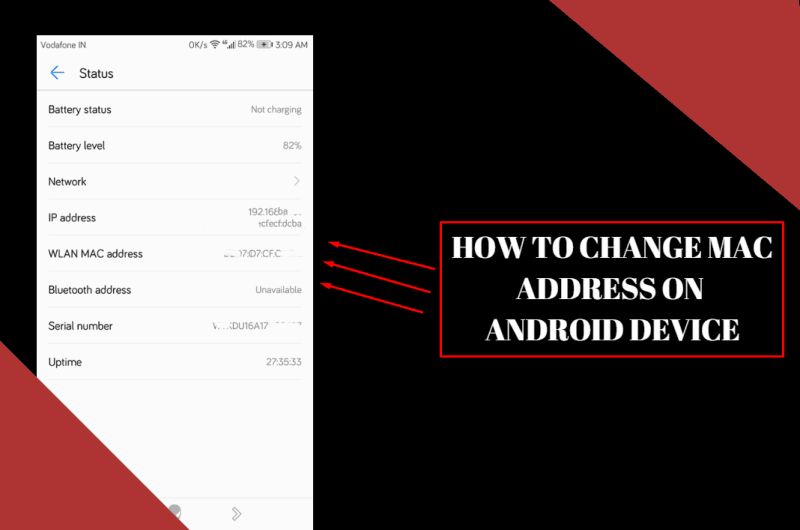
Como alterar um endereço Mac em um dispositivo Android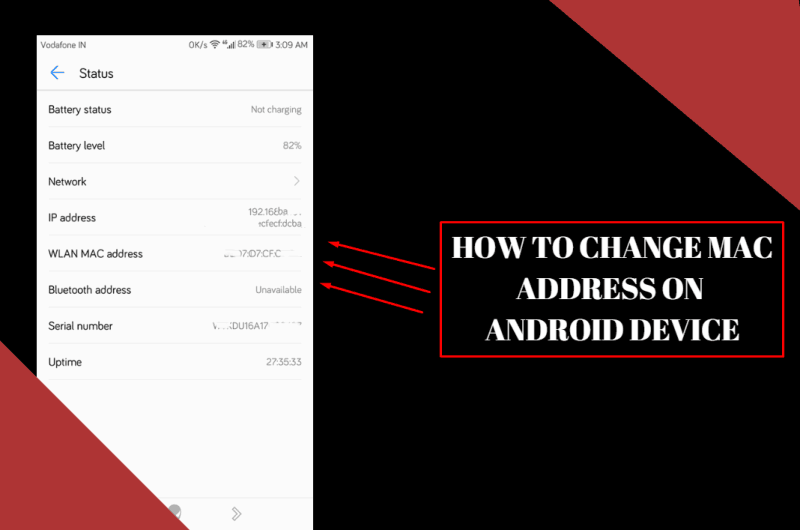
MAC completo do endereço de controle de acesso à mídia. Fornece 12 dígitos de código de endereço exclusivo para determinados dispositivos, como roteadores WiFi, adaptadores de rede, etc. Antes de fazer qualquer coisa, primeiro compartilhamos uma breve descrição do que fazemos aqui e por quê. Hoje nós compartilhamos como alterar endereços MAC no Android ou se você quiser saber "como alterar endereços IP andróide"Aqui eu compartilho um guia que cobre os dois problemas.
O que é um MAC em um dispositivo Android?
O endereço MAC (Media Access Control) é o número de hardware exclusivo do seu smartphone. Sem um endereço MAC, sua operadora faz sinais ou torres. Isso pode ser usado para identificar exclusivamente o seu dispositivo Android na Internet, na Web ou em uma rede local.
Benefícios da alteração de endereços MAC:
- Em alguns lugares, você pode obter uma senha wifi, mas não pode acessar a rede porque eles habilitaram a filtragem MAC; portanto, se você alterar o endereço do Mac Android, poderá acessar qualquer rede.
- O motivo mais importante para proteger sua privacidade, se você alterar seu endereço IP no Android, antes disso, você precisará se autenticar na rede usando um endereço MAC, bem, qualquer um descobrirá com facilidade quem ele realmente é.
- Agora, no mundo sem fio, as empresas estão tentando rastrear usuários gravando endereços MAC, de modo que trair o MAC pode salvá-lo de outras empresas.
- se você salvar documentos importantes no seu dispositivo Android. um hacker pode encontrar facilmente seu endereço MAC do Android, então altere-o. Sua identidade MAC na rede para que você possa proteger sua identidade para alterar seu endereço mac Android.
Agora você sabe mais sobre o MAC e por que ele deve mudar Endereço MAC no Android Aqui também compartilhamos como mudar Direção IP no Android
Verifique também: LG G3 Elimine o atraso e melhore o desempenho
Instruções para alterar o endereço mac:
Aqui, compartilhamos duas maneiras de alterar endereços MAC em dispositivos Android.
- Sem acesso root para o seu dispositivo
- Com acesso root para o seu dispositivo
Então, vamos às instruções, primeiro compartilhamos Como alterar o endereço do Mac sem o método de acesso root e, em segundo lugar, como alterar o endereço do Mac com o acesso root.
Etapa 1 – Sem acesso root:
Vá para Configuração> Sobre o telefone> Selecionar status
Lá você verá o endereço MAC atual. Pressione e segure para copiar o endereço MAC e salvar o endereço no notebook.

 Faça o download QR code Emulador de terminal Android Desenvolvedor: Jack Palevich Preço: grátis
Faça o download QR code Emulador de terminal Android Desenvolvedor: Jack Palevich Preço: grátis
Depois de alterar o endereço MAC, ele funciona bem, mas depois de reiniciar o dispositivo, o MAC retornará ao seu estado original. Esse método de acesso sem raiz funciona apenas em dispositivos com um processador MediaTek.
Você também pode estar interessado em: Guia para ativar o menu interno oculto ativo Facebook O aplicativo Messenger
Etapa 2 – Com acesso root:

 Faça o download QR code Busybox Desenvolvedor: Stephen (Stericson) Preço: grátis
Faça o download QR code Busybox Desenvolvedor: Stephen (Stericson) Preço: grátis
show de link ip
Este é um método permanente; portanto, se você alterou seu endereço MAC, ele nunca retornará ao seu estado original. Se você deseja restaurar o endereço MAC antigo, siga as etapas e insira o endereço MAC antigo em vez de "XX: XX: XX: AA: AA: AA: AA".
Verifique também: Como assistir a vídeos ativos em 4K e 2K YouTube Em todos os telefones Android

Add comment